Huawei wifi e5573 разблокировать
Обновлено: 05.07.2024
В этой статье я покажу, как выполнить сброс настроек на модемах и мобильных Wi-Fi роутерах от Huawei. Сброс настроек (Reset) позволяет полностью восстановить заводские настройки роутера или модема. Сбросить пароль на Wi-Fi и пароль администратора (который нужно вводить при входе в настройки роутера) . На самом деле, Reset на Wi-Fi роутерах Huawei делают чаще всего тогда, когда забывают пароль от Wi-Fi, или пароль от веб-интерфейса, и поэтому не могут зайти в настройки. Чаще всего заводской логин и пароль (admin/admin) меняют, успешно забывают и потом не могут выполнить вход в настройки. Пароль admin не подходит, а тот который установили – забыли.
Первым делом я хочу коротко рассказать, в чем разница между обычным USB 3G/4G/LTE модемом Huawei, модемом с функцией Wi-Fi, и мобильным Wi-Fi роутером. Как делается сброс на каждом из этих устройств, какие нюансы, и какие параметры будут восстановлены. Ну и еще такой момент, что очень большое количество этих устройств предлагают сами операторы: Yota, МТС, Билайн, Мегафон, Теле 2, Киевстар и т. д. Названия и модели модемов могут отличаться в отдельных случаях. Но это не меняет процесс восстановления настроек по умолчанию.
- Обычные USB модемы. Которые без Wi-Fi. Такой модем может передавать интернет на компьютер, Wi-Fi роутер, или другое устройство только по USB. Например: Huawei E3372, E3372h, E3370. На таких модемах, как правило, нет отдельной кнопки Reset. Сбросить настройки можно в панели управления. В настройках так же можно сменить заводской пароль admin на другой. Но как сбросить настройки модема если забыл этот пароль – непонятно. Так как отдельной кнопки на них вроде бы нет.
- Модемы с функцией Wi-Fi. Есть у Huawei несколько популярных модемов, которые кроме работы в обычном режиме USB модема могут сразу раздавать Wi-Fi. Питание они получают от USB (компьютера, адаптера, повербанка) . Например: Huawei E8372h, E8372h. На таких модемах есть кнопка Reset (обычно под крышкой) для сброса настроек.
- Мобильные Wi-Fi роутеры. Это по сути те же модемы с Wi-Fi, но они имеют еще встроенный аккумулятор. Из-за этого они немного больше. Например: Huawei E5573, EC5321. На мобильных Wi-Fi роутерах Huawei сделать сброс можно так же кнопкой, или в настройках.
После того, как вы сделаете сброс настроек, для входа в веб-интерфейс модема Huawei нужно будет ввести заводское имя пользователя – admin и пароль – admin.

Для Wi-Fi сети будет восстановлено заводское имя (SSID) , и заводской пароль (WIFI Key) . Заводские имя и пароль указаны на самом модеме. Обычно под крышкой (под батареей) , или на крышке.
Так же, возможно, понадобится задать параметры под вашего оператора. Выбрать профиль, или вручную прописать настройки. Но в большинстве случаев модем сам подключается к интернету и раздает его.
Reset на модеме Huawei с помощью кнопки
Обратите внимание! Сброс восстановит заводской IMEI модема. Если вы меняли IMEI (для использования СИМ-карты, которая предназначена только для смартфонов), то вам придется заново выполнить процедуру по смену IMEI, или не делать сброс.Практически на всех модемах и мобильных Wi-Fi роутерах Huawei кнопка находится под крышкой. Поэтому, нужно снять крышку и дальше сделать все по инструкции:
- Включаем роутер, или подключаем модем к источнику питания. Думаю, не лишним будет подождать минуту, чтобы устройство загрузилось.
- Находим утопленную в корпус кнопку RESET. Обычно возле нее есть соответствующая надпись. И выглядит она вот так:
- Нужно нажать на эту кнопку чем-то острым и подержать ее нажатой 5-10 секунд. Можно ориентироваться по индикаторам. Они начинают мигать.
- Ждем, пока модем или роутер загрузится. После чего можно к нему подключиться (не забудьте, что настройки Wi-Fi будут тоже сброшены, писал об этом в начале статьи) , зайти в настройки и задать необходимые параметры.
С помощью кнопки это все делается очень просто и быстро. Нажали, подержали и готово.
Сброс настроек и пароля USB модема Хуавей через веб-интерфейс
Если у вас есть доступ к настройкам модема, или мобильного роутера, то можно выполнить восстановление заводских настроек в веб-интерфейсе. Тем более, что доступ к модему есть не всегда. Для этого нужно зайти в настройки по IP-адресу 192.168.8.1.
Дальше нужно зайти в раздел "Настройки", на вкладку "Настройки по умолчанию" и нажать на кнопку "Восстановить по умолчанию".


После перезагрузки модем будет как новенький.
Если не получается сделать сброс, не заходит в настройки модема, не подходит пароль, или что-то пошло не так – задавайте вопросы в комментариях. Только обязательно указывайте модель модема и подробно описывайте проблему.
Данные о роутере из программы DC Unlocker:
Найден модем : E5573 Bs-320
Модель : Huawei E5573 (untested)
IMEI : 8674220ХХХХХХХХХХХХ
Серийный № : NUX7ХХХХХХХХХХХХ
Версия прошивки : 21.200.11.01.161
Версия Dashboard : WEBUI_17.100.08.03.161
Данные о роутере по результатам выполнения АТ команд:
AT^FHVER
^FHVER:"E5573Bs-320 21.200.11.01.161,CL1E5573SM10 Ver.A"
OK
ATI
Manufacturer: huawei
Model: E5573Bs-320
Revision: 21.200.11.01.161
IMEI: 8674220ХХХХХХХХХХХХ
+GCAP: +CGSM,+DS,+ES
OK
AT^DLOADINFO?
swver:21.200.11.01.161
isover:WEBUI_17.100.08.03.161
webuiver:
product name:E5573Bs-320
dload type:0
OK
AT^SETPORT?
^SETPORT:A1;A3
OK
AT^NVRDEX=50091,0,60
^NVRDEX: 50091,0,60,01 00 00 00 A1 00 00 00 00 00 00 00 00 00 00 00 00 00 00 00 00 A3 00 00 00 00 00 00 00 00 00 00 00 00 00 00 00 00 00 00 00 00 00 00 00 00 00 00 00 00 00 00 00 00 00 00 00 00 00 00
OK
AT^NVRDEX=50071,0,8
^NVRDEX: 50071,0,8,01 00 00 00 01 1F DB 14
OK
AT^VERSION?
^VERSION:BDT:Jul 07 2015, 17:54:13
^VERSION:EXTS:21.200.11.01.161
^VERSION:INTS:
^VERSION:EXTD:WEBUI_17.100.08.03.161
^VERSION:INTD:
^VERSION:EXTH:CL1E5573SM10 Ver.A
^VERSION:INTH:
^VERSION:EXTU:E5573Bs-320
^VERSION:INTU:
^VERSION:CFG:1005
^VERSION:PRL:
^VERSION:OEM:
^VERSION:INI:E5573BsCUST-B00C161
OK
AT^SYSCFGEX?
^SYSCFGEX:"00",3FFFFFFF,1,2,7FFFFFFFFFFFFFFF
OK
AT^SYSCFGEX=?
^SYSCFGEX:("00","01","02","03","99"),((2000000400380,"GSM900/GSM1800/WCDMA BCVIII/WCDMA BCI"),(4280000,"GSM850/GSM1900/WCDMA BCV"),(3fffffff,"All bands")),(0-2),(0-4),((800d5,"LTE BC1/LTE BC3/LTE BC5/LTE BC7/LTE BC8/LTE BC20"),(7fffffffffffffff,"All bands"))
OK
Данные о роутере из программы DC Unlocker:
Найден модем : E5573 Bs-320
Модель : Huawei E5573
IMEI : 867422022ХХХХХХ
Серийный № : NUX7S15C11ХХХХХХ
Версия прошивки : 21.200.15.01.209
Версия Dashboard : WEBUI_17.100.11.05.209_MRE5
Данные о роутере по результатам выполнения АТ команд:
AT^FHVER
^FHVER:"E5573Bs-320 21.200.15.01.209,CL1E5573SM10 Ver.A"
OK
ATI
Manufacturer: huawei
Model: E5573Bs-320
Revision: 21.200.15.01.209
IMEI: 867422022753303
+GCAP: +CGSM,+DS,+ES
OK
AT^DLOADINFO?
swver:21.200.15.01.209
isover:WEBUI_17.100.11.05.209_MRE5
webuiver:WEBUI_17.100.11.05.209_MRE5
product name:E5573Bs-320
dload type:0
OK
AT^SETPORT?
^SETPORT:A1;A3
OK
AT^NVRDEX=50091,0,60
^NVRDEX: 50091,0,60,01 00 00 00 A1 00 00 00 00 00 00 00 00 00 00 00 00 00 00 00 00 A3 00 00 00 00 00 00 00 00 00 00 00 00 00 00 00 00 00 00 00 00 00 00 00 00 00 00 00 00 00 00 00 00 00 00 00 00 00 00
OK
AT^NVRDEX=50071,0,8
^NVRDEX: 50071,0,8,01 00 00 00 01 1F DB 14
OK
AT^VERSION?
^VERSION:BDT:Oct 19 2015, 15:18:39
^VERSION:EXTS:21.200.15.01.209
^VERSION:INTS:21.200.15.01.209
^VERSION:EXTD:WEBUI_17.100.11.05.209_MRE5
^VERSION:INTD:WEBUI_17.100.11.05.209_MRE5
^VERSION:EXTH:CL1E5573SM10 Ver.A
^VERSION:INTH:CL1E5573SM10 Ver.A
^VERSION:EXTU:E5573Bs-320
^VERSION:INTU:E5573Bs-320
^VERSION:CFG:1005
^VERSION:PRL:
^VERSION:OEM:
^VERSION:INI:E5573BsCUST-B00C209
OK
AT^SYSCFGEX?
^SYSCFGEX:"00",3FFFFFFF,1,2,7FFFFFFFFFFFFFFF
OK
AT^SYSCFGEX=?
^SYSCFGEX:("00","01","02","03","99"),((2000000400380,"GSM900/GSM1800/WCDMA BCVIII/WCDMA BCI"),(4280000,"GSM850/GSM1900/WCDMA BCV"),(3fffffff,"All bands")),(0-2),(0-4),((800d5,"LTE BC1/LTE BC3/LTE BC5/LTE BC7/LTE BC8/LTE BC20"),(7fffffffffffffff,"All bands"))
OK
Описание, перепрошивка и разблокировка от оператора 3G / 4G Модема - Роутера Wi-Fi Huawei E5573. Программа для разблокировки сети модема.
3G / 4G маршрутизатор Huawei E5573 - современное мобильное устройство передачи данных, призванное обеспечивать пользователя высокоскоростным доступом в интернет.
Существует несколько версий роутера Huawei E5573, которые производятся для разных мировых рынков и имеют некоторые отличия:
Huawei E5573 (МТС8210FT и МТС8210F) - оператор МТС
Huawei E5573Вs-320 (Huawei E5573) Выпускался для оператора Билайн.
Huawei E5573Cs-322. Выпускается для сетей Теле2, Ростелеком, Altel, Мегаком, Unite, Moldcell, Orange, Zong 4G Bolt+ и другие
Huawei E5573Cs-609. Выпускался для сети Airtel, Вайнах Телеком, и некоторых других.
Huawei E5573s-156 (MR150-3) В продаже у оператора Мегафон
И еще несколько вариаций данного роутера для других операторов
Если ваш роутер заблокирован под определенного оператора, то вы можете произвести разблокировку на нашем сайте.
Что необходимо для разблокировки или перепрошивки:
Сам роутер Huawei E5573, USB кабель, Подключение к интернету, Компьютер с системой Windows.
Следующие 3 пункта нужны не во всех случаях - зависит от модели роутера и версии прошивки.
5. Медиатор(или старая банковская карточка),
6. Отвертка(мелкая звездочка) Torx TX6 или TX4 (или нож с очень острым концом)
7. Пинцет(либо кусочек - 5-10см провода)
1. Для начала нам нужно знать точную модель роутера. Модель можно посмотреть на наклейке под аккумулятором или на корпусе.

2. Далее подготавливаем USB кабель и компьютер к разблокировке. Для этого подключите ваш роутер к ПК для установки драйверов. Лучше отключить антивирус, или тот софт что сканирует USB порты. Для разблокировки или перепрошивки нам нужно установить драйверы - СКАЧАТЬ. Установите все три типа драйверов из архива. Если у вас Windows 8 или 10, сообщите нам об этом, возможно нужно будет установить дополнительно пакет обновлений для нормального определения роутера.
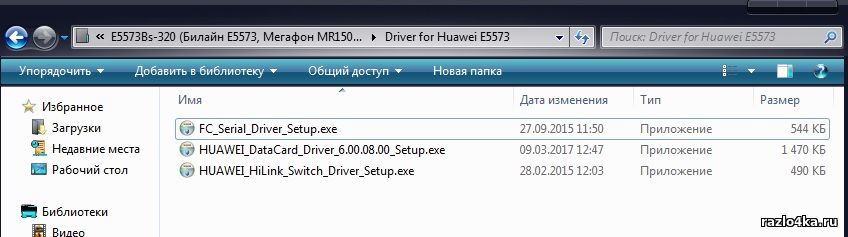
Теперь нам нужно узнать точную версию прошивки. Для этого мы скачиваем программу DC-Unlocker, она нам понадобится для дальнейшей разблокировки роутера от оператора. Запускаем файл dc-unlocker2client.exe - как показано на фото ниже(номер 1). После запуска программы мы ничего не настраиваем, просто нажимаем кнопку с линзой, для автоматического поиска модема - роутера(номер 2). При этом роутер должен быть подключен к ПК, лучше без сим-карты, без запущенного интернета. После определения роутера программа напишет подробную информацию о вашем устройстве. Модель, версию прошивки, статус блокировки. На данный момент нам нужно знать версию прошивки.(у нас на фото - Firmware : 21.200.07.00.00) Если у вас версия ДО 21.315.xx.xx.xx, то разблокировка пройдет без разборки роутера, если же версия прошивки выше чем 21.315(например - 21.316.03.00.1404 ), тогда для разблокировки необходимо будет разобрать роутер и применить метод ,,Иголки,, Что это такое, мы разберем ниже.
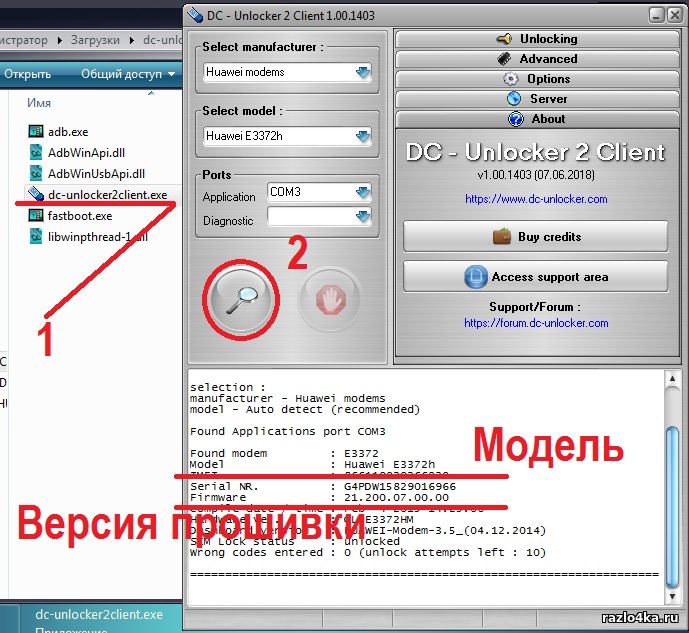
3. Теперь необходимо скачать программу для разблокировки вашего роутера по ССЫЛКЕ. Просто скачайте данный архив на РАБОЧИЙ СТОЛ вашего ПК, не разархивируйте его.
Теперь мы знаем версию прошивки нашего роутера, и уже истекая из этой информации можем выбрать способ разблокировки нашего роутера.
Если у вас версия прошивки ДО 20.315.хх.хх.хх тогда вы скачиваете дополнительный файл именно для вашего роутера и сразу-же переходите к пункту 7 данной инструкции. Пропускаете пункты 4-6. В вашем случае разбирать роутер нет необходимости.
- E5573Bs-320 - СКАЧАТЬ
- Е5573 - СКАЧАТЬ
- MR150-3 Мегафон - СКАЧАТЬ
- E5573s-156 - СКАЧАТЬ
- МТС 8210FT - СКАЧАТЬ
- E5573s-320
- МТС 8210F
- E5573Cs-322
- E5573Cs-322 Теле2 - СКАЧАТЬ
- E5573Cs-322 Ростелеком - СКАЧАТЬ
- E5573Cs-322 Алтел - СКАЧАТЬ
- E5573Cs-322 Мегаком - СКАЧАТЬ
- E5573Cs-322 Zong 4G Bolt+ - СКАЧАТЬ
- E5573Cs-609 - СКАЧАТЬ
Если у вас версия прошивки 20.315.хх.хх.хх и ВЫШЕ тогда для разблокировки вашего роутера нужно будет его разобрать и активировать специальный режим на модеме для дальнейшей его разблокировки или перепрошивки. Так-же вам нужно скачать дополнительный файл из списка ниже, в зависимости от вашей модели роутера.
- E5573Bs-320 - СКАЧАТЬ
- Е5573 - СКАЧАТЬ
- MR150-3 Мегафон - СКАЧАТЬ
- E5573s-156 - СКАЧАТЬ
- МТС 8210FT - СКАЧАТЬ
- E5573s-320
- МТС 8210F
- E5573Cs-322
- E5573Cs-609
- МТС 8214F - СКАЧАТЬ
Дальнейшие пункты ТОЛЬКО для тех у кого версия прошивки роутера ОТ 20.315.XX.XX.XX.
4. Нам нужно запустить роутер в режим загрузки. Так как в данных моделях производитель изначально отключил возможность запуска в данный режим, то просто так перепрошить или разблокировать данный модем не получиться. Но единственный выход из данной ситуации, это метод ,,Иголки,, или Bootpoint . Нужно разобрать наш роутер. Для этого нужна отвертка с мелкой звездочкой Torx TX6 или TX4. Подойдет даже самая дешевая отвертка из комплекта которые часто отправляют китайцы с aliexpress. На первом фото выше пронумерованы 6 болтов которые нужно открутить, и потом аккуратно медиатором поддеть и открыть корпус. Будьте предельно внимательны, дабы не повредить плату или антены на ней.
5. После разборки роутера мы видим один из следующих вариантов плат.(в зависимости от модели). На фото ниже, в зависимости от модели, указана точка которая замыкается с массой устройства. Замкните на плате загрузочный контакт на корпус разъема зарядки или экран на плате проводом, скрепкой, пинцетом, не размыкая, подключите роутер к компьютеру с помощью USB-кабеля. Советую вам изначально подключить USB кабель к роутеру, затем закоротить Bootpoint, и потом подключить кабель к порту USB компьютера - так будет удобнее если вы производите прошивку / разблокировку сами.


6. Если вы сделали все правильно, то в диспетчере устройств определится новое устройство в разделе COM-порты. Huawei Mobile Connect (com-port). Теперь контакты можно разомкнуть. Если ваше устройство не определилось нужным образом, попробуйте еще раз начать с установки драйверов и подключением роутера.

7. У нас почти все готово к разблокировке или прошивке роутера Huawei E5573.
Ищем тему по модему на 4pda, читаем шапку, обычно вней описан способ разблокировки.
Вкратце:
0. Модем, по-моему, должен без симки. Если не получиться, пробуй с симкой, возможно другого оператора.
1. запускаешь дц-анлокер
2. подключаешь модем/роутер по usb жмешь в программе кнопку поиска (лупа)

3. в программе должно появиться типа вот такого:
selection :
manufacturer - Huawei modems
model - Auto detect (recommended)
Found Applications port COM8
Found modem : E5786s-32a
Model : Huawei E5786
IMEI : 86************0
Serial NR. : T***************1
Firmware : 21.297.03.00.209
Compile date / time : Nov 19 2014 16:06:54
Hardware ver. : CL3E5786SM
Dashboard version : WEBUI_17.100.05.01.209
SIM Lock status : Locked (Card lock)
Wrong codes entered : 0 (unlock attempts left : 10)
4. запускаешь huawei calc
вводишь imei в программу, генерируешь коды, в современных мождемах нужен код v201
5. в дц анлокере вводишь: AT^CARDLOCK="nck code", где nck code - полученный код разблокировки v201.
6. модем должен ответить OK
7. Перезагружаешь модем.
8. Попробовать симкой другого оператора.
В теме модема/роутера на 4pda обычно присутствуют прошивки (как заводские, так и модифицированные) и веб интерфейсы для режима hilink, тоже модифицированные.
Мне удобен режим модема hilink (ethernet over USB). Модем, обычно, имеет ip адрес 192.168.8.1, если прошить модифицированный веб интерфейс, то расширяется функционал: становятся доступны USSD запросы, страница для удобной (в частности, со смартфона) настройки антенны (отображает на одной странице номер базовой станции, уровни сигналов), возможность лёгкого доступа к изменению imei и фиксации TTL для использования мобильных тарифов на модемах (нужно прошивать модифицированную прошивку), включению watchCat и т.д.
Под huawei e3372h e3372s скомпилировали optware/entware
Можно в модем в режиме Hilink роутера добавить списки доменов (в том числе для блокировки рекламы) для блокировки по которым ёта и другие операторы блокируют или просят деньги за "раздачу на другие устройства".
Жизнь современного общества уже невозможно представить без интернета. С его помощью люди решают рабочие моменты, проводят свой досуг и общаются с родными и близкими людьми. Однако для организации беспроводной сети нужна инфраструктура, которая преимущественно состоит из маршрутизатора, стационарного компьютера или ноутбука/смартфона. При выборе удаленной точки доступа рекомендуется обратить внимание на wi-fi роутер Huawei E5573.
Характеристики и описание
Huawei E5573 4G LTE 3G мобильный WiFi роутер — одна из передовых моделей производителя. Реализуется маршрутизатор в небольшой картонной коробке, в комплекте прилагается сетевой кабель, краткая инструкция по эксплуатации, блок питания и непосредственно устройство.

- Для выхода в интернет можно использовать сетевой кабель для сопряжения с ПК (прилагается в комплекте) или через Вай-Фай.
- Функционирует в диапазонах GSM (900/1800 МГц), UMTS (900/2100 МГц) и LTE FDD B3/B7/B20 (900/1800/2600 МГц).
- Подключаться/отключаться, производить настройки, даже удаленно, можно с помощью веб-интерфейса (IP-адрес web-страницы управления: 192.168.8.1, логин и пароль по-умолчанию: admin/admin).
- Максимальная скорость при передаче данных не превышает 50 Мбит/с, а при приеме информации — 100 Мбит/с.
Дополнительное преимущество устройства не только в простоте настройки и использовании. Но и возможности одновременно обеспечивать интернетом до 10 пользователей.

Прежде чем выяснить, как настроить модем Huawei l58dee, нужно войти в веб-интерфейс или панель управления устройством.
Чтобы подключиться к сервису, нужно выполнить следующие действия:
- Подсоединить роутер к ПК с помощью кабеля или по вай-фай.
- Открыть любой браузер, установленный на устройстве, и в адресную строку вставить комбинацию символов — 192.168.1.1. На клавиатуре нажать клавишу Enter.
- На экране отобразится страница-приветствие, где для идентификации потребуется ввести логин и пароль. По умолчанию установлены — admin и admin. В завершении достаточно нажать на кнопку «Log in».
Важно: открывать интерфейс необходимо со стационарного компьютера или ноутбука, если нет такой возможности и под рукой остается только смартфон, то необходимо проследить, чтобы сайты отображались в полномасштабном режиме, иначе функционал будет сильно сжат.
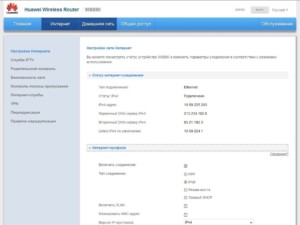
Интернет и типы подключений
Нужно зайти в панель управления устройством и задать все активные LAN-порты и сохранить изменения. Алгоритм действий следующий:
- Во вкладке «WAN» в разделе «Модификации» нужно выделить подраздел «Route», а напротив строки «servicelist» указать Internet.
- Следующий шаг — нужно выбрать тип соединения. В графе «IP Acquisition» установить РРРоЕ.
Чтобы гарантировать доступ к интернету, все изменения надо сохранить, а после перезагрузить устройство.
Настройка для Ростелеком
Настройка модема Huawei проводится согласно следующему алгоритму:
- Пройти путь: «Пуск» — «Панель управления» — «Центр управления сетями».
- Создать новое подключение, активировав режим «Высокоскоростное».
- Задать имя пользователя и пароль, указанный в договоре.
- Указать WLAN ID. Этот номер также должен быть указан в договоре.
Нужно убедиться, что изменения внесены верно, и сохранить их.
Настройки Wi-Fi
В Huawei Mobile wifi E5573C настройка не имеет принципиальных отличий от алгоритма настроек других маршрутизаторов этого производителя. Последовательность действий такова:
- После входа в интерфейс нужно перейти во вкладку «Setting».
- Выбрать пункт «WLAN», расположенный с левой стороны.
- В выпадающем списке выбрать «WLAN Basic Setting».
- После этого появится окно с доступными настройками Wi-Fi.
- Убедиться, что все настройки указаны верно, и сохранить изменения.
Чтобы изменения вступили в силу, роутер должен выключаться, вернее перезагружаться.
Настройка IPTV
Как подключить модем Хуавей к IPTV — довольно распространенный вопрос. Для этого необходимо создать новое подключение во вкладке «WAN». Для настройки ТВ нужно поставить галочки напротив Enable WAN connection и Enable VLAN. Остальные поля заполняются по аналогии:
- Mode — Bridge;
- Service List — IPTV;
- Bridge Type — IP_Bridged.
Еще в меню есть такой параметр, как «Blinding options». Его основная задача — отвечать за порт, через который будет функционировать приставка. Как правило, задействуют свободный порт LAN4.
В завершении нужно пройти путь: «Blinding options» — «Network Application». Здесь надо поставить галочку напротив IGMP Work Mode параметр Snooping и активировать IGMP (IGMP Enable).
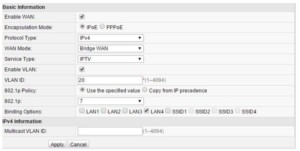
Сброс настроек
Для осуществления сброса настроек устройства до заводских конфигураций необходимо на 10-15 секунд зажать кнопку «Reset», расположенную с обратной стороны устройства. Блок питания при этом должен быть включен в розетку.
Далее подключать устройство и настраивать нужно повторно.
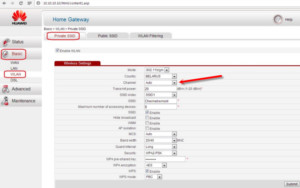
Настройки пароля
Последовательность действий такова:
- Зайти в веб-интерфейс устройства. Для этого, открыв окно браузера, в адресную строку нужно ввести адрес 192.168.100.1, кликнуть кнопку Enter на клавиатуре. По умолчанию вводится логин и пароль — admin, admin.
- Перейти в раздел безопасность.
- Для смены пароля нужно указать старые данные и дважды ввести новые.
Чтобы трафик не был перехвачен злоумышленниками, пароль должен состоять не менее чем из 10 символов.
Обновление прошивки
Микропрограмму всех маршрутизаторов от производителя Huawei можно обновить до последней версии, что позволит устройству быть более функциональным и корректно работать. Обновления регулярно публикуются на официальном сайте производителя. Файл достаточно скачать, распаковать архив и запустить файл с расширением exe.
Wi-fi роутер Huawei E5573C — одна из передовых моделей, которой присуще большое количество преимуществ — богатый функционал, надежность, привлекательный внешний вид и доступная цена. Устройство может работать не только с Ростелеком, но и с такими гигантами, как Билайн, МТС, Мегафон.
Читайте также:

